Ein unvergessliches Foto ist ein Foto, das perfekt aufgenommen wurdeTiming, um die gesamte Essenz eines Augenblicks einzufangen. Viele großartige Fotos werden von Objekten oder anderen Personen ruiniert, die nicht dazu gedacht waren, dort zu sein. Vielleicht hat jemand versucht, Sie im Hintergrund mit einer Fotobombe zu bombardieren, oder Sie wünschen sich nur, dass ein hässlicher Lastwagen weggefahren ist, bevor das Foto aufgenommen wurde. Natürlich können Sie Photoshop oder andere Desktop-Tools verwenden, um diese Fehler zu beheben, aber nicht viele machen sich die Mühe, all diese Probleme zu lösen, wenn das Bild mit einem Telefon aufgenommen wurde. Wenn Sie ein Windows Phone-Gerät besitzen, Intelligentester Radiergummi bietet die einfachste Möglichkeit, unerwünschte Teile eines Fotos zu entfernen. Dank der Zoom- und Schutzfunktionen der App können Sie die Fotos auch gründlich bearbeiten.

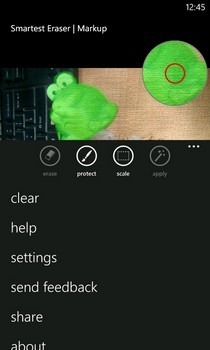
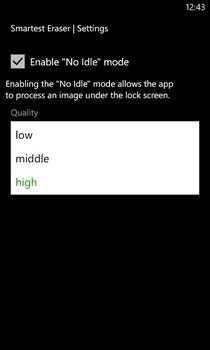
Die App zeigt eine Schritt-für-Schritt-Anleitung an, wenn SieStarten Sie es, um Sie mit der Verwendung vertraut zu machen. Sie können diese Tipps auch später jederzeit anzeigen, indem Sie einfach auf die Schaltfläche "Hilfe" im unteren Menü klicken. Laden Sie zunächst ein Foto von der Kamerarolle oder einem anderen Album auf Ihr Gerät, indem Sie auf das Bildsymbol in der Mitte der unteren Leiste klicken. Zoomen Sie zunächst so weit wie möglich in das unerwünschte Objekt hinein. Smartest Eraser unterstützt die Geste "Prise to Zoom", Sie müssen jedoch die Schaltfläche "Skalieren" drücken, bevor Sie diese verwenden können.
Der intelligenteste Radiergummi hat zwei Bürsten: "Löschen" und "Schützen". Sie sollten zuerst den Schutz verwenden, da jeder Teil des Fotos, der von ihm markiert wird, in der bearbeiteten Version erhalten bleibt. Dies bedeutet jedoch nicht, dass Sie das gesamte Foto schützen müssen, bevor Sie seine Teile löschen, da dieser Pinsel nur zur Verwendung in der Umgebung des zu entfernenden Objekts vorgesehen ist und keine vollständig unberührten Teile aus dem Bild entfernt werden. Eine Schaltfläche zum Rückgängigmachen wäre in der App sehr nützlich gewesen, aber die Bearbeitung ist nicht allzu schwierig, da durch die Verwendung von Löschen und Schützen das Bild erst geändert wird, wenn Sie auf die Schaltfläche "Übernehmen" klicken. Smartest Eraser nimmt einige Zeit in Anspruch, um die Änderungen zu verarbeiten. Sie können dies jedoch abwägen, indem Sie eine niedrigere Qualitätsstufe für Ausgabebilder auswählen. Die App kann die Verarbeitung im Hintergrund fortsetzen, auch wenn der Bildschirm gesperrt ist.
Sobald die Verarbeitung abgeschlossen ist, sind SieSie haben die Möglichkeit, eine erweiterte oder beschnittene Version des Fotos auszuwählen, die keine gelöschten Teile enthält. Nach unserer Erfahrung sieht die beschnittene Kopie besser aus, das Ergebnis kann jedoch variieren. Diese ausgegebenen Fotos können dann auf der Kamerarolle gespeichert oder über Facebook geteilt werden.
Smartest Eraser funktioniert sowohl auf Windows Phone 7- als auch auf Windows Phone 8-Geräten und kann kostenlos unter dem unten angegebenen Link heruntergeladen werden.
Laden Sie Smartest Eraser für Windows Phone herunter













Bemerkungen